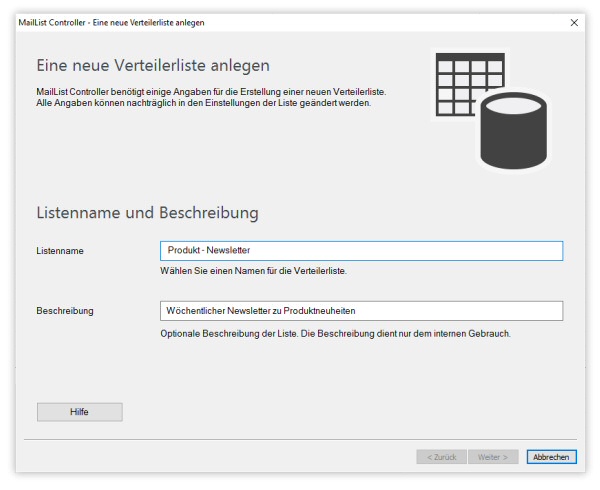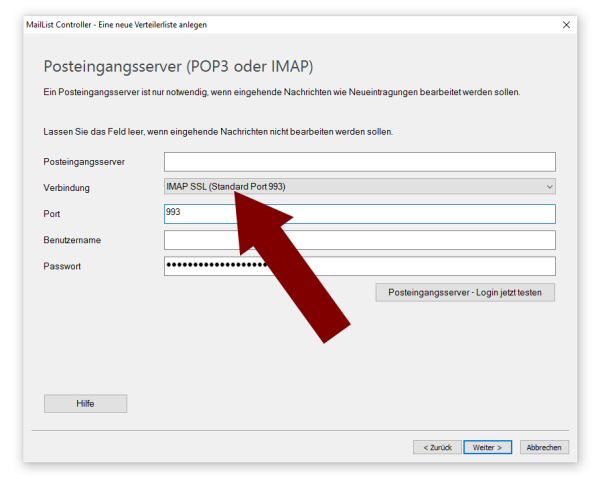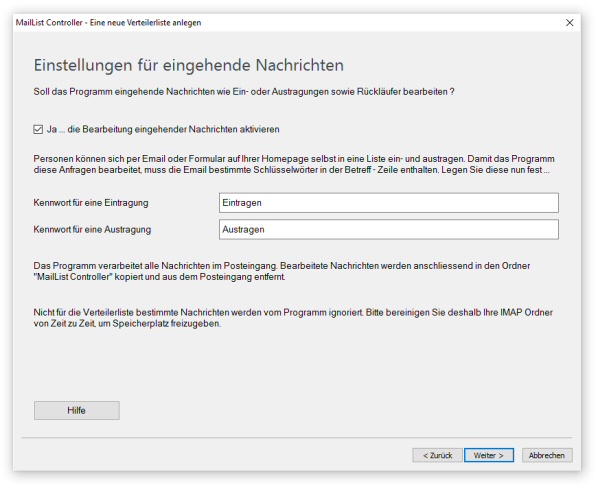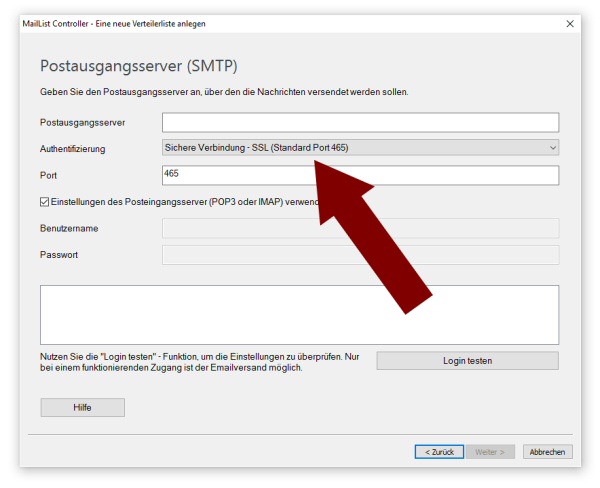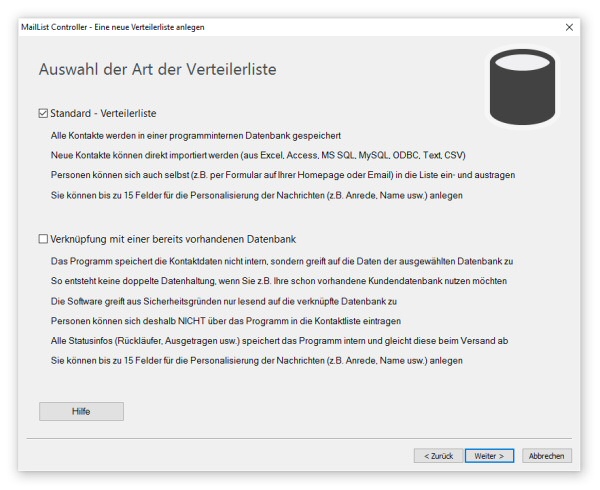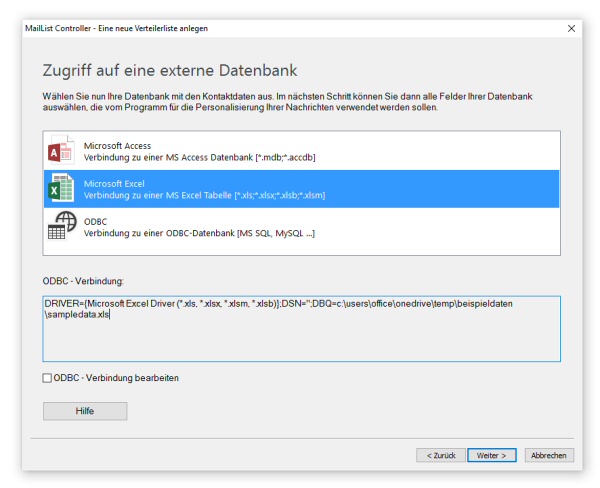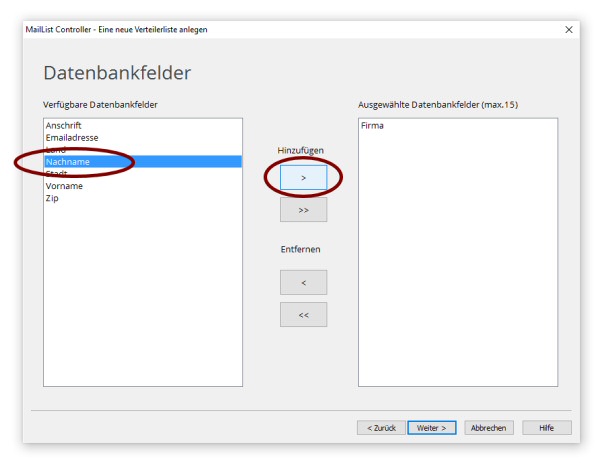So erstellen Sie eine neue Verteilerliste für Ihre Newsletter - EmpfängerWählen Sie im Hauptfenster die Option „Neue Verteilerliste“. Es öffnet darauf hin ein kleines Fenster … dieser Assistent hilft nun bei der Erstellung einer neuen Liste.
Name und zusätzliche Beschreibung der ListeGeben Sie eine Namen für die Liste sowie auf Wunsch eine zusätzliche Beschreibung ein. Diese Beschreibung ist nach aussen nicht sichtbar. Klicken Sie dann auf „Weiter“.
Emailadresse und AbsenderVergeben Sie nun eine Emailadresse, unter der die Liste von aussen erreichbar ist, z.B. für neue Eintragungen oder zur Auswertung von nicht zustellbaren Rückläufern. Wenn die Option "Das Programm soll ..." aktiviert ist, dann versucht MailList Controller selbstständig, den passenden Postserver für die Emailadresse zu finden. Die Angabe "Absender" ist sehr wichtig, da dieser Text bei Ihren Empfängern in der VON - Zeile erscheint.
Posteingangsserver IMAP/POP3Ein Posteingangsserver ist nur dann notwendig, wenn MailList Controller auch Nachrichten empfangen soll, z.B. damit sich Personen selbst in die Liste eintragen können oder Rückläufer (also Nachrichten, die nicht zugestellt werden konnten) automatisch erkannt werden sollen.
WICHTIGER HINWEIS: Die meisten Mailserver benutzen inzwischen das SSL (Secure Socket Layer) Protokoll zur verschlüsselten Datenübertragung. Sollte dies auch bei Ihrem Posteingangsserver der Fall sein, dann aktivieren Sie unbedingt die entsprechende Option, da sonst keine Nachrichten empfangen werden können. Mit der Option „Posteingangsserver – Login testen“ können Sie gleich überprüfen, ob eine Verbindung zum Server hergestellt werden kann.
Eingehende Nachrichten und SchlüsselwörterDieser Bildschirm erscheint nur, wenn Sie einen Posteingangsserver angegeben haben. Legen Sie hier fest, wie das Programm Nachrichten bearbeiten soll, die an die oben festgelegte Emailadresse gesendet werden. Dies können Ein- und Austragungen, Rückläufer oder sonstige Emails sein, die an die Emailadresse der Liste gesendet wurden.
Postausgangsserver SMTPDie Angabe eines Postausgangsservers ist auf jeden Fall erforderlich, damit Nachrichten an die Empfängerliste auch versendet werden können. WICHTIGER HINWEIS: Achten Sie unbedingt auf die richtige Einstellung für die Authentifizierung ... dies ist unserer Erfahrung nach die häufigste Fehlerursache, wenn der Versand von Emails nicht möglich ist.
Verwenden Sie deshalb unbedingt die Option „Login testen“, damit die Anmeldung am Postausgangsserver funktioniert. MailList Controller testet automatisch alle möglichen Methoden zur Authentifizierung durch und wählt die richtige aus. Sollte es beim Versand von Emails zu Problemen kommen, liegt dies meist an falschen Einstellungen für den Postausgangsserver.
Auswahl der Art der VerteilerlisteVerteilerlisten enthalten alle persönlichen Daten der Empfänger. In jeder Liste können Sie für jeden Empfänger bis zu 15 Felder z.B. für Name, Anrede usw. anlegen. All diese Angaben stehen dann für die Personalisierung der Emails zur Verfügung.
Die Software stellt zwei verschiedene Typen von Verteilerlisten
zur Verfügung. Sie können bei jeder neuen Liste neu entscheiden,
welchen Listentyp Sie verwenden möchten.
Wenn Sie eine Standardliste verwenden möchten, können Sie nun noch die Felder anlegen und zur Datenbank hinzufügen. Wenn Sie eine Verknüpfung zu einer bestehenden Datenbank herstellen möchten, dann wählen Sie die Option aus und klicken Sie auf "Weiter".
Wählen Sie nun auf die Datenbank aus, auf die das Programm zugreifen soll. Möglich ist der Zugriff auf die Datenbankformate von Microsoft Access, Microsoft Excel sowie alle ODBC – kompatiblen Datenbankformate. Im gezeigten Beispiel sollen die Kontaktdaten für die Newsletter aus einer MS Excel - Tabelle verwendet werden. Der Verbindungsstring "DRIVER=..." kann bei Bedarf bearbeitet und abgeändert werden (Option „ODBC - Verbindung bearbeiten“). Klicken Sie auf „Weiter“, nachdem Sie die Datenbank ausgewählt haben.
Im oberen Bereich werden jetzt automatisch alle Tabellen der Excel - Datei aufgelistet. Im Beispiel ist dies die Tabelle "Worksheet$". Wählen Sie die Tabelle aus, die die gewünschten Datensätze enthält. Daraufhin werden im unteren Bereich (Pfeil) alle enthaltenen Datensätze und Beispieldaten zur besseren Kontrolle angezeigt. Klicken Sie auf „Weiter“, wenn Sie die richtige Tabelle ausgewählt haben.
Wählen Sie nun die Spalte der Tabelle aus, die die Emailadressen Ihrer Empfänger enthält. Klicken Sie zuerst den entsprechenden Datensatz an und dann den Button „Ausgewähltes Feld als Emailadresse verwenden“.
Im nächsten Schritt können Sie noch weitere Spalten mit Kontaktdaten übernehmen. Alle ausgewählten Felder sind danach in Ihrer Empfängerliste verfügbar und können dann für die Personalisierung verwendet werden.
Klicken Sie dazu das gewünschte Feld an ... im Beispiel ist es das Feld "Nachname" ... und dann auf den Pfeil unter „Hinzufügen“. Das ausgewählte Feld wird daraufhin mit übernommen. Abschliessend finden Sie nochmals eine Komplettübersicht über alle vorgenommenen Einstellungen. Wenn alles in Ordnung ist, können Sie mit „Fertig stellen“ die neue Liste erzeugen. Sollte es im Zusammenhang mit Microsoft Office zu Problemen kommen, kann dies an nicht aktuellen ODBC – Treibern liegen. Installieren Sie in diesem Fall die neuesten Treiber. |
Newsletter Software
Verteilerlisten
Empfänger in Listen
Newsletter erstellen
Email - Auswertung
Einstellungen
Infos zur Software
|